Jak skonfigurować router tendera

- 4564
- 625
- Jozue Noga
Wstęp
Routery z chińskiego producenta TEDA odnoszą się do klasy gospodarczej. Są niedrogie, podczas gdy mogą jakościowo poradzić sobie z podstawowymi funkcjami. Jest mało prawdopodobne, aby warto oczekiwać od nich pewnego rodzaju superpozycji. Jeśli załadujesz go bardzo mocno, router może po prostu zamrozić. Najlepsze opcje użycia to mieszkanie lub mały dom. Jego właściciele są zwykłymi użytkownikami internautów korzystających z połączenia domowego na kilku urządzeniach tylko do oglądania stron internetowych, czytania wiadomości, wymiany informacji w sieciach społecznościowych i czasami ładowania muzyki lub filmów. Do takich celów wystarczy mu głową. Konfigurowanie routera tensa (prawie każdy model) jest wykonywane zgodnie z podobnym schematem, ponieważ interfejs instalacyjny wygląda tak samo. Rozważ ten problem bardziej szczegółowo.

Wejście do interfejsu internetowego i szybkie ustawienia
Jak każdy inny router, możesz skonfigurować router tendera za pośrednictwem interfejsu internetowego. Po podłączeniu z internetowym routerem kablowym i zasilaniem podłącz się do sieci bezprzewodowej. Ma nazwę typu TEDA_XXXXXX i Hasło dostępu 12345678.

Możesz także podłączyć za pomocą kabla sieciowego. W dowolnej przeglądarce musisz wpisać w wierszu adresu 192.168.0.1. Po zalogowaniu i żądaniu hasła wprowadź każde pole administratora. Następnie dostaniesz się do głównego okna. W niektórych przypadkach menu będzie w języku angielskim. Chociaż większość modeli jest Rossified.
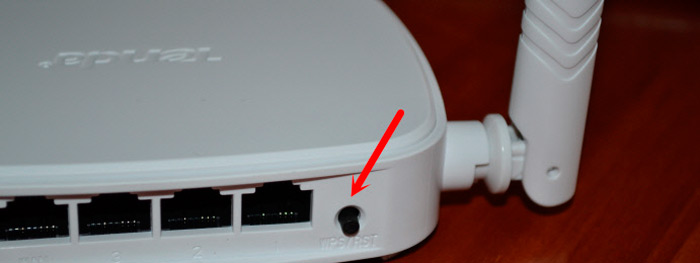
Jeśli to nie jest nowy router, ale ktoś wcześniej używany, to przed zainstalowaniem własnych ustawień zdecydowanie musisz upuść sprzęt do parametrów fabrycznych.
Aby to zrobić, wystarczy zacisnąć przycisk WPS/Reset i przytrzymaj go przez 10 sekund.
Następnie urządzenie zostanie zresetowane i będzie możliwe ustawianie żądanych ustawień i zmiana konfiguracji zgodnie z jego wymaganiami.
Ustawienie procedury
Po zakończeniu poprzednich operacji możesz zacząć dostosowywać parametry fabryczne, zaczynając od połączenia i dostawcy Internetu.
Użytkownik potrzebuje:
- Podłącz do sieci bezprzewodowej lub otwórz przeglądarkę, jeśli połączenie zostało wykonane za pomocą kabla do komputera;

- Tutaj powinieneś przepisać standardowy adres 192.168.0.1;
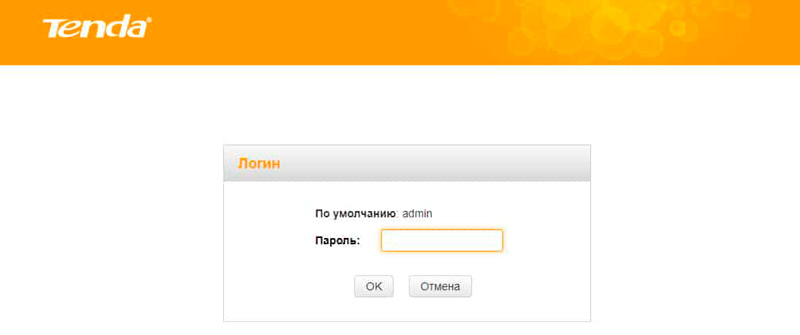
- Jak już wspomniano, hasło i login, jeśli router z ustawieniami fabrycznymi, administrator.
Tak więc użytkownik znajduje się w głównej części interfejsu internetowego routera TEDA. To tutaj ustawiane są wszystkie niezbędne ustawienia i parametry.
Tutaj należy wziąć pod uwagę kilka podstawowych punktów.
- Najpierw wybierz jedną z dostępnych opcji połączenia. Możesz znaleźć odpowiednie informacje od dostawcy. Zwykle w umowie z użytkownikiem wszystkie parametry są przepisywane. W skrajnych przypadkach możesz skontaktować się z usługą wsparcia technicznego.
- Jeśli proponowana lista nie ma odpowiedniego rodzaju połączenia, otwórz sekcję „Ustawienia podstawowe”, a następnie podsekcja „Konfigurowanie połączenia WAN”.
- Tutaj lista opcji połączenia jest rozszerzona i zawiera wszystko, co istnieje tylko.
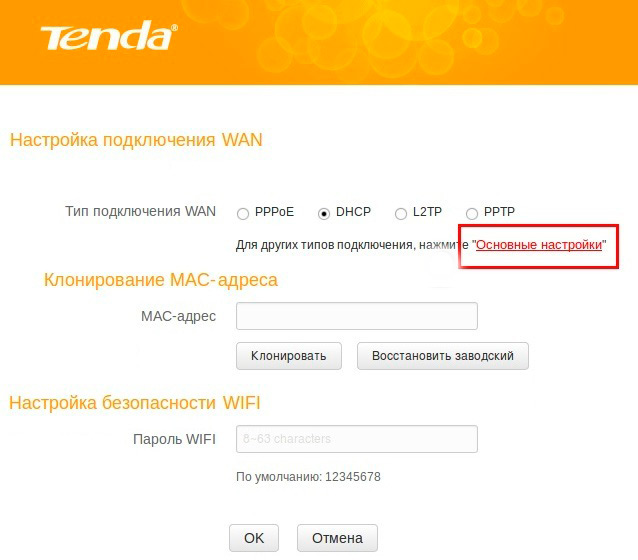
- W sekcji „Ustawienia połączenia WAN” określ nazwę użytkownika, hasło i inne dodatkowe informacje. Wszystko jest wprowadzane zgodnie z umową.
- Teraz otwórz kartę „Wireless Main”. Jeśli tutaj flaga nie jest warta przeciwnego do elementu „Włącz Wi-Fi”, należy ją aktywować.
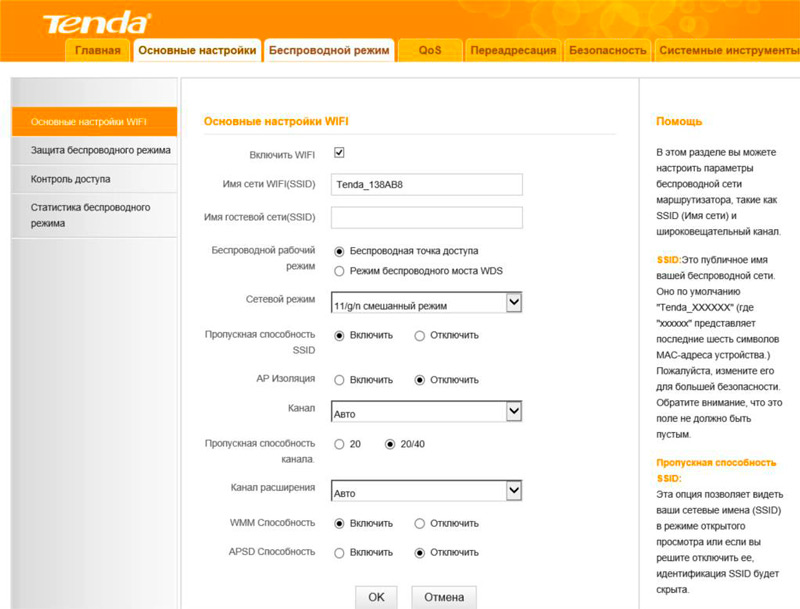
- Dodatkowo możesz skonfigurować sieć gości, jeśli jest to konieczne.
- W kolumnie „tryb bezprzewodowy” wybierz opcję z bezprzewodowym punktem dostępu.
- TEDA może również działać w trybie repeater. W tym celu aktywowany jest tryb mostu bezprzewodowego.
- Teraz otwórz sekcję „Ochrona okręgu bezprzewodowego”. Tutaj musisz wymyślić nazwę sieci w kolumnie SSID, wybierz typ szyfrowania WPA2 PSK.
- Powinieneś także wybrać algorytm. Możesz zarówno tkip, jak i aes. To nie jest ważne.
- Kluczem bezpieczeństwa będzie Twoje hasło z bezprzewodowego Internetu. Hasło powinno wynosić co najmniej 8 znaków.
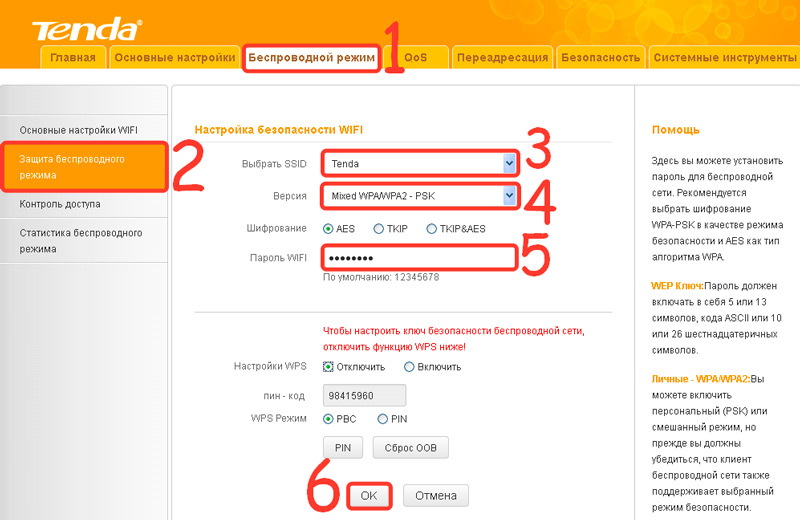
- Usuń kontrolę z punktu WPS, jeśli jest wart. W przeciwnym razie dostęp do sieci będzie faktycznie bez ochrony.
Wszystko, ustawienia są na tej podstawie.
Ale możesz dokonać wielu korekt. Niektóre są uważane za prawie obowiązkowe. Inne są używane według uznania użytkownika.
Zmiana hasła Wi-Fi
W niektórych przypadkach, gdy kupowana jest firma używana TEDA lub istnieją wątpliwości co do bezpieczeństwa klucza dostępu do sieci bezprzewodowej, użytkownicy mają logiczną chęć tego.
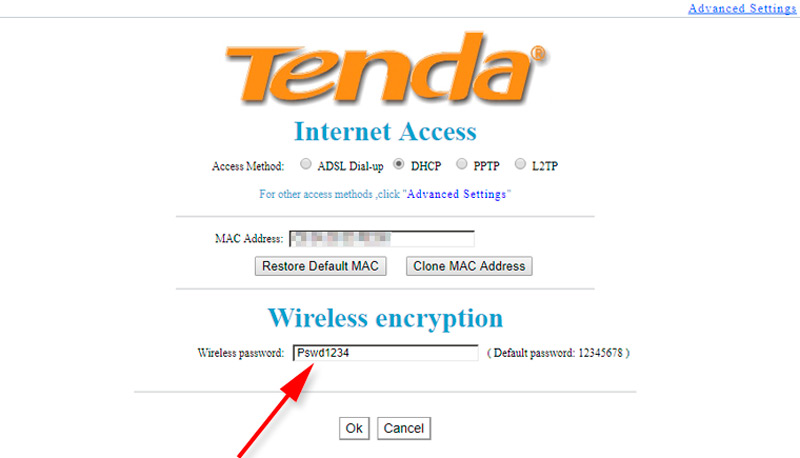
Aby to zrobić, możesz zwolnić do ustawień fabrycznych. Ale wtedy wszystkie inne parametry, które nie są wymagane do zmiany, zostaną zresetowane i.
Dlatego najlepszym rozwiązaniem będzie wejście do interfejsu internetowego sprzętu internetowego. Tutaj powinieneś otworzyć sekcję „Ochrona reżimu bezprzewodowego” i zastąpić bieżący określony klucz bezpieczeństwa w kolumnie „hasło Wi-Fi”.
TEDA ma również możliwość zmiany ustawień routera za pomocą urządzeń mobilnych. Aby to zrobić, musisz najpierw zainstalować TEDA WiFi na smartfonie lub tablecie.
Zmiana hasła administratora
Warto uznać, że hasło i logowanie w postaci administratora nie powodują większego zaufania w zakresie ich niezawodności i bezpieczeństwa.
Ponadto z jakiegoś powodu większość użytkowników nie uważa za konieczne zmianę tego hasła, które jest zainstalowane przez producenta sprzętu internetowego.
Jeśli uważasz, że outsider może uzyskać dostęp do Twojego sprzętu, który prawdopodobnie z łatwością rozwiąże standardowe hasło z routera i potencjalnie go użyć, lepiej jest dokonać korekt.
Do tego potrzebujesz:
- Przejdź do interfejsu internetowego routera za pomocą standardowego hasła fabrycznego i logowania;
- Przejdź do sekcji „Ustawienia systemu”;
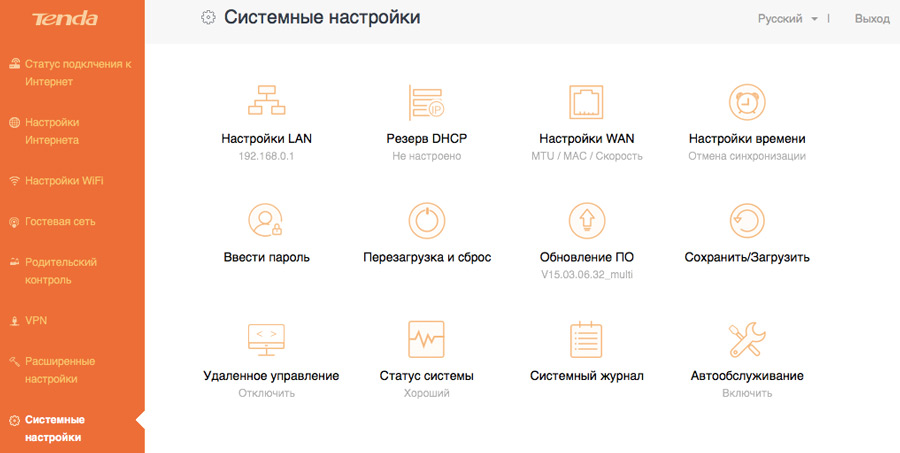
- Kliknij kartę „Wprowadź hasło”;
- Po pierwsze, wskazany jest stary kod, który zwykle wygląda jak admin;
- Następnie musisz wymyślić i zarejestrować nowy kod dostępu;
- i ponownie potwierdź to w odpowiedniej kolumnie;
- Nie zapomnij, aby następnie nacisnąć przycisk „Zapisz”, aby nowe ustawienia weszły w życie.
Jeśli pracujesz z routerem za pomocą smartfona lub tabletu, nie będzie również zbędne, aby zastąpić kod dostępu z panelu sterowania.
W takim przypadku otwórz oficjalną wniosek o TEDA i przejdź do sekcji „Hasło konta”. Tutaj musisz również najpierw przepisać stary kod, a następnie dwa razy podać nowy klucz bezpieczeństwa dwa razy.
Wniosek
Routery ten wcale nie są trudne. Cały proces nie różni się zbytnio od instalacji urządzeń innych producentów. Niemniej jednak niektóre punkty mogą mylić użytkownika.
Mamy nadzieję, że możemy ci pomóc. Prosimy właścicieli routerów tego producenta, aby zostawili komentarze na temat ich pracy.
- « Wycofanie pieniędzy z Steam jest głównymi możliwościami opłacalnego przeniesienia do portfeli
- Wybór i konfigurowanie uwierzytelniania sieci »

